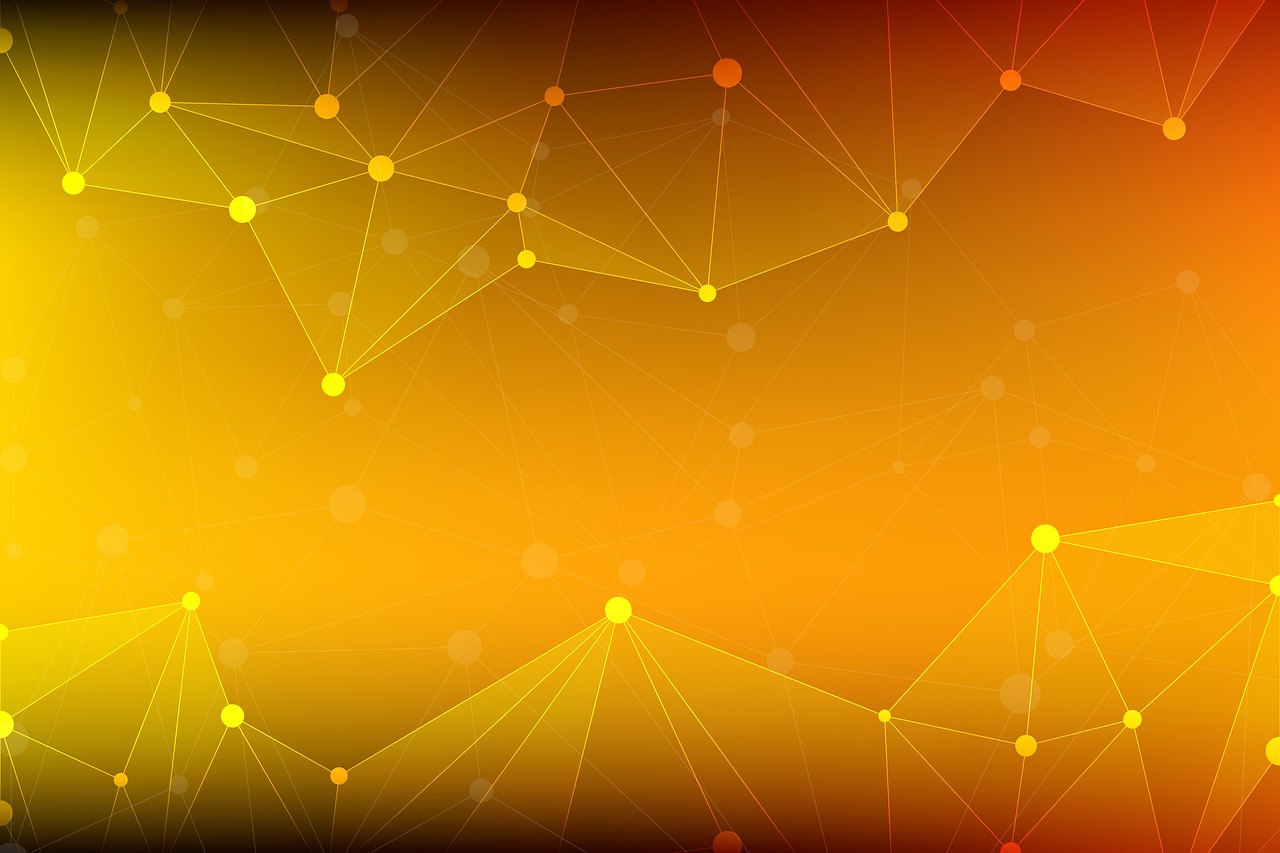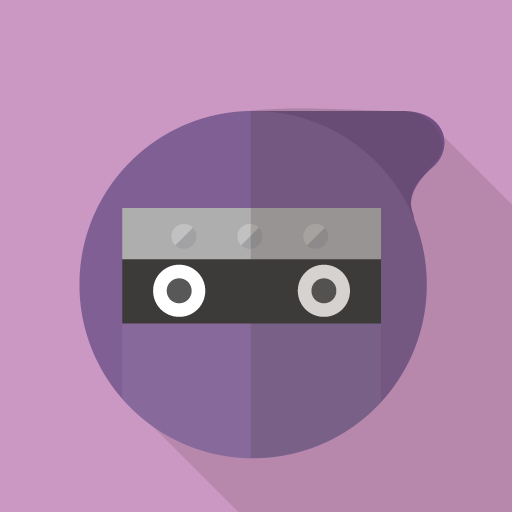今回は、TeXで論文を書く際、きれいに見せる書き方や、覚えておくと便利なテクニックを紹介します。(本記事には個人的見解が含まれます)(2022年2月現在)
TeXの書き方が分からないよ~、助けてTeX博士~
わしに任せるのじゃ
ありがとうございます!!!
まだTeXをインストールしていない人は、CloudLaTeX の始め方やLaTeX2ε美文書作成入門を読みながら、TeXを書ける環境をインストールしておきましょう。
はじめに
TeXに数式を打ち込むには、TeX独自のルールを覚える必要があります。
最低限のルールとして
- [、。](独点、句読点)ではなく[,.](コンマ、ピリオド)を利用する
- [,.](コンマ、ピリオド)の後ろには半角スペースを入れる
- 数字は半角で入力する
- 数式の式番号は \label で指定し、 \ref や \eqref で引用する
ということは覚えておきましょう。TeXについて、もう少し詳しく知りたい場合は
に目を通してみましょう。
まずは、これを一読するとよいぞ
検索・置換を活用する
基本的な検索・置換
作業を高速化するために、検索・置換を覚えましょう。
CloudTeXの場合
- 検索 Ctrl + F
- 置換 Ctrl + shift + F
で呼び出すことができます(一般的な置換 Ctrl + H ではないことに注意)。
また、CloudTeXの上にある

をクリックすることでも、置換や検索ができます。
例えば、論文内に全角スペースや[、。](独点、句読点)が入ってないかを検索したりしたり、使っていた用語を一括で変換したいときに便利です。
ここで、覚えておくと便利な小技を紹介するぞ
[,.] の後に [ ] を入れずに、論文を書いていた場所が多いとします。
このとき、[,] を [, ] (後ろに半角スペース1つ分)で置換します。
その後、 [ ](半角スペース2つ分) を [ ] (半角スペース1つ分)に置換すれば、すべての[,]の後ろには半角スペースを入れることができます。
TeX博士、CloudTeXで長い文字を置換すると、すり抜けて反応しません!
そういう時は、EmEditorなどが便利じゃよ
ここからは、EmEditorを活用する方法をお伝えします。
正規表現を利用
EmEditorを使うことで、長文の検索や置換だけでなく、正規表現を使った検索や置換ができます。
EmEditorのインストール方法は、[導入が簡単]時短のための便利なツール紹介 をご覧ください。
例えば、全角の数字がないか、検索したいとします。
このとき、[0-9]で検索することで、全角の0から9までの数字を検索できます。
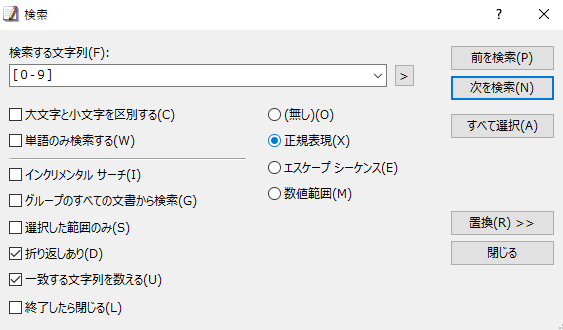
正規表現を覚えれば、検索や置換で、作業をもっと高速化できそうですね!
目次について
目次の表示
TeXで目次を表示するには
\tableofcontents
\clearpageと書き込みます。
この時、目次のページ番号は
\thispagestyle{empty}%ページ数を消す
\tableofcontents
\clearpageと書くことで、消すことができます。
その場合、ページ数をカウントしたいページで
\newpage
\setcounter{page}{1}%ここからページ数をカウントするを書いておきましょう。
目次に見出しを表示
見出しに要素を表示したい際は
\section{序文}
\label{sec:1}と書くことで、目次に見出しを表示させることができます。
見出しに番号を入れたくない場合は
\addcontentsline{toc}{section}{謝辞}
\section*{謝辞}と書くことで、番号なしの見出しが目次に表示されます。
参考文献を目次に表示させたいのに、上のやり方だと、2回表示されます…
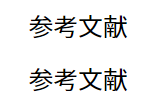
参考文献などで、\begin{thebibliography}{99}を使っているので、目次には見出しとしてページ数を入れたいけど、本文には参考文献を表示させたくない場合、\sectionを記入せずに、以下のように書きます。
\addcontentsline{toc}{section}{参考文献}
\begin{thebibliography}{99} これで、参考文献が一度だけ表示されるぞ
目次や見出しについてもっと知りたい人は、以下のサイトを見てみましょう。
http://www2.otani.ac.jp/~yfukuda/platex/midasi.html
数式について
数式が横に長くなりすぎるときや、式番号が下にずれてしまう時は、適宜、{align}を使用しましょう。
\begin{align}を使う際の注意をお伝えします。
まずはこの式を見てください。

次に、この式を見てください。

上と下では、下のほうが、数字と=の間に空間があり、綺麗に見えますね。
begin{align}を使う際は、[=&]ではなく[&=]を使う方が綺麗に書けるぞ
基本的に、\begin{align}を書く際は&の位置を[&=]にします。
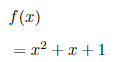
[=&]を[&=]で置換したら、縦の位置がずれてしまいました
こういう時は、1式目の前に[\quad\;]を書くとよいのじゃ
TeXで書くとこうなります
\begin{align}
&\quad \;f(x)\\
&=x^2+x+1
\end{align}こうすると、きれいに縦にそろいました!
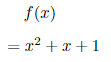
改ページについて
TeX博士、論文の下のページが、空白のページがあります
\begin{align}で長い式を使うと、TeXが改ページして、式が1枚に収まるように調整されます。これだと、ページ数が余計に増えてしまうので、
\allowdisplaybreaks
\begin{document}と書くことで、対策しましょう。
式が1行だけ改行されて読みにくい、この式変形は重要なので1枚に収めたい、という場合には、
\pagebreak
\begin{align}のように書くことで、改ページした後に、次のページの頭から数式を書いてくれます。
参考文献の書き方
一覧で表示する
参考文献をTeXに書く際は、
\begin{thebibliography}{99}
\bibitem{hl06}著者, 論文名, ジャーナル名, ページ数, 年.
\bibitem{ymd10}著者, 論文名, ジャーナル名, ページ数, 年.
\bibitem{tot12}著者, 本タイトル, 出版社, 年.
\end{thebibliography} と書き、\bibitemで、参考文献を並べていくと便利です。
このとき、
- 論文を引用する際には、大文字にするのは、タイトルの最初の頭文字と人名の頭文字
- 本を引用する際には、冠詞や接続詞以外の頭文字は大文字(タイトルの頭文字は全部大文字)
というように、論文か本か見てすぐに分かるように、書きます。
ジャーナル名の書き方に略称を使うかなどは、ルールを持って書き、書式はなるべく統一するのじゃ
参考文献を引用する
引用する際は、\cite{hl06}と書くと、論文の番号が表示できます。複数の文献を引用したい際は
\cite{{ymd10}, {tot12}}と書く、引用時に参照元や定理名を書きたい場合は
\cite[Capter 5]{ymd10} と書く、と覚えておきましょう。
推敲しよう
TeX博士、論文が完成しました~!
~30分後~
小太郎君、この論文は、自分で一度推敲したかな?
推、敲…?
初めて書いた文章には、長ければ長いほど、書き間違いや抜け漏れは存在します。また、改めて読むことで、読みにくい文章や伝わりにくい表現、表記ゆれがあることに気づくと思います。
「文章術のベストセラー100冊」のポイントを1冊にまとめてみた。(藤吉 豊/小川 真理子【著】)によると、推敲のポイントは
- 時間をおいて読み直す
- プリントアウトして読み直す
- 声に出して読んでみる
- 他人に読んでもらう
の4つだそうです。
論文が完成したら、すぐ提出するのではなく、一度自分で推敲してみましょう。
まとめ
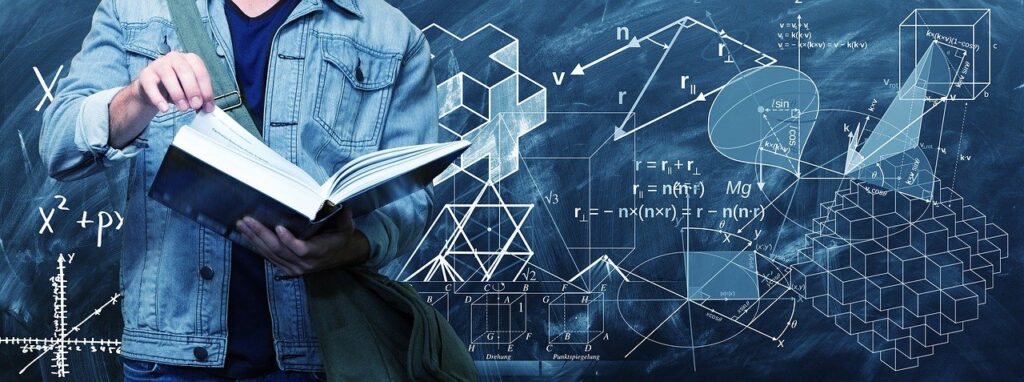
ここまで、TeXをきれいに書くコツをお伝えしました。論文は読んでもらってこそ、価値があります。中身だけでなく、見た目もきれいにすることで、読者が誤解なく、すらすら読めるように心がけましょう。
また、論文の書き方の細かいルールは研究室や研究分野によって違うこともあります。論文を書く際は、研究室で使っているフォーマットや、過去の先輩のTeXファイルがないか、教授や先輩に相談してみましょう。